برای قرار دادن نماد علامت تیک (✓) در اکسل، به سادگی SHIFT + P را فشار دهید و از فونت Wingdings 2 استفاده کنید. شما همچنین می توانید یک چک لیست ایجاد کنید.
1. سلول A1 را انتخاب کنید و SHIFT + P را فشار دهید تا یک P بزرگ وارد کنید.

2. در برگه اصلی، در گروه فونت، فونت Wingdings 2 را انتخاب کنید. برای قرار دادن علامت فانتزی، رنگ فونت را به سبز تغییر دهید، اندازه فونت را به 12 تغییر دهید و فرمت ضخیم (bold) را اعمال کنید.

3. در صفحه اصلی، در گروه Alignment، از دکمه Align استفاده کنید تا علامت تیک را به صورت افقی و عمودی در مرکز قرار دهید.

نتیجه علامت تیک در اکسل

4. برای قرار دادن یک ✘ (ضربدر) فانتزی قرمز، SHIFT + O را فشار دهید تا یک O بزرگ وارد کنید و رنگ فونت را به رنگ قرمز تغییر دهید.

5. حالا شما می توانید لیست خوبی برای انجام کارهایی که از علامت های تیک و ضربدر استفاده می کنند، ایجاد کنید. با استفاده از CTRL + C و CTRL + V یک علامت تیک سبز یا X (ضربدر) قرمز را کپی کنید و در محل های دلخواه خود بچسبانید.

به جای اجرای گام های 1 و 2، می توانید از برگه Insert برای قرار دادن نماد علامت تیک استفاده کنید. در اینجا شما می توانید نمادهای دیگر نیز پیدا کنید.
6. در زبانه Insert، در گروه symbol، بر روی symbol (نماد) را کلیک کنید.

7. Wingdings 2 را از لیست کشویی انتخاب کنید، علامت تیک را انتخاب کرده و Insert را کلیک کنید.
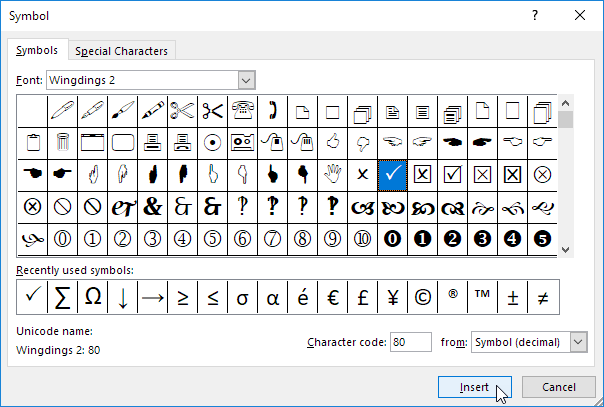
توجه: شما همچنین می توانید نماد علامت تیک را با جعبه اطراف آن وارد کنید (تصویر بالا را ببینید ☒). پس از قرار دادن یک علامت تیک، شما می توانید از گروه Recently used symbols (نمادهای اخیرا استفاده شده) به سرعت علامت تیک را وارد کنید.

ورود به سایت